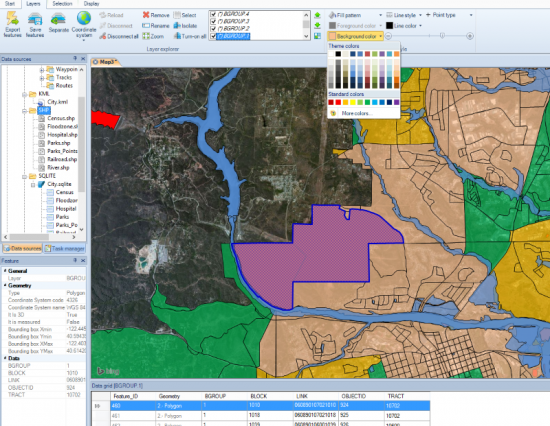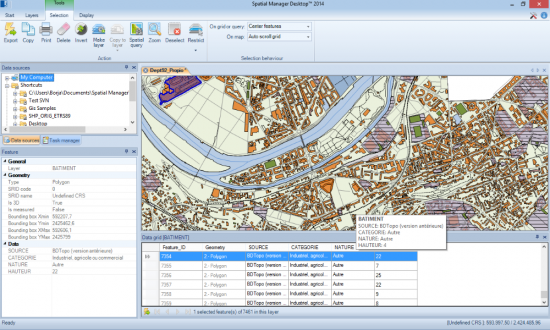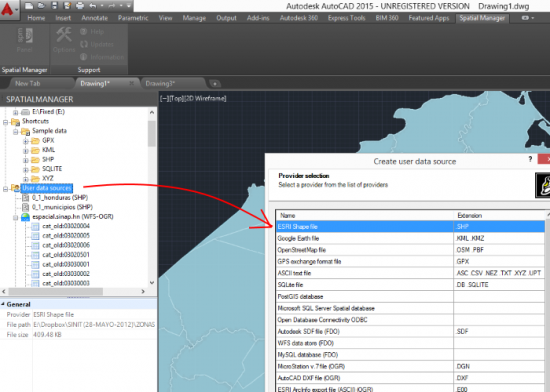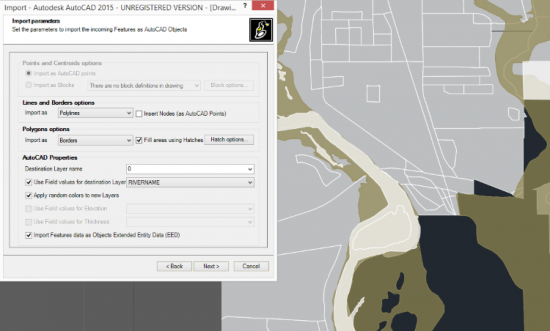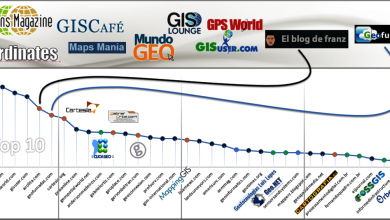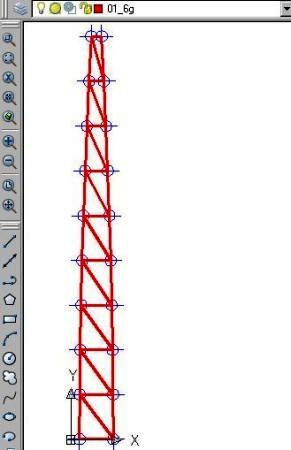Spatial Manager: Pamahalaan ang spatial na data mahusay, kahit na mula sa AutoCAD
Kinuha ko ang oras upang suriin ang kagiliw-giliw na application na ito, na sigurado ako ay interesado sa maraming mga gumagamit ng CAD teknolohiya, na maghangad na magtrabaho sa GIS data, tulad ng kaso ng mga file shp, kml, gpx, kumonekta sa mga database o mga serbisyo wfs .
Ito ay Spatial Manager, isang pag-unlad na nagmumula sa dalawang bersyon: Isa para sa desktop, na mayroong sariling mga pag-andar ng CAD-GIS, at isa pa bilang isang plugin para sa AutoCAD, na magagamit para sa mga bersyon mula sa AutoCAD 2008 hanggang AutoCAD 2015.
Alam namin na ngayon maraming mga tool sa merkado, parehong bukas na mapagkukunan at pagmamay-ari, kaya ang paggawa ng mga bagong solusyon ay nangangailangan ng maingat na trabaho sa mga puwang naiwan ng malalaking tagagawa ng software at mga karaniwang gawain ng mga gumagamit. Matapos ang pag-download ng tool at pagsubok sa iba't ibang mga mapagkukunan ng data, naniniwala ako na ang mga kakayahan nito ay sumasagot sa mga katanungan mula sa mga propesyonal sa lugar ng geoengineering tulad ng:
Posible bang ikonekta ang AutoCAD sa PostGIS?
Paano ko mababago ang isang file na KML mula sa isang CAD?
Maaari bang tawagan ang isang serbisyo ng WFS mula sa AutoCAD?
Paano mag-convert ng data mula sa Buksan ang Street Map sa ESRI Shape file?
1. Spatial Manager para sa desktop.
Gumagawa ang mga tool sa desktop ng mga gawain para sa pagtingin, pagwawasak, pag-edit, pag-print at pag-export ng data ng spatial. Hindi ito nangangailangan ng AutoCAD, dahil tumatakbo ito nang nakapag-iisa sa Windows.
Mga suportadong spatial na format
Habang mukhang simple ang Spatial Manager para sa Desktop, ang kakayahan ng pamamahala ng data ng GIS / CAD nito ay higit sa inaasahan ko sa una: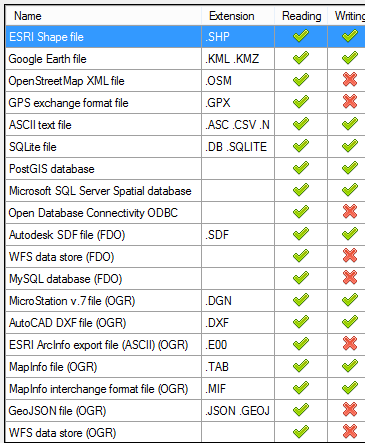
- Lee halos 20 spatial pinagkukunan ng data, tulad ng ipinapakita sa talahanayan sa kanan.
- Maaari mong i-edit ang vector at hugis ng mga talaan ng data mula sa mga file ng SHP, KML / KMZ sa Google Earth.
- Maaari mong basahin at i-edit ang mga file ng teksto bilang teksto ng ASCII, tulad nito sa mga listahan ng coordinate sa format na CSV.
- Sa pamamagitan ng OGR maaari mong i-edit ang data ng DGN mula sa Microstation V7, pati na rin ang DXF, TAB / MIF mula sa Mapinfo. Tulad ng basahin ng E00 mula sa ArcInfo, GeoJSON at WFS.
- Tulad ng para sa spatial database, maaari mong i-edit nang direkta PostGIS, SQLite at SQL Server.
- Maaari mong basahin sa pamamagitan ng ODBC (hindi i-edit) iba pang mga pinagkukunan ng mga database.
- Sa pamamagitan ng FDO maaari mong i-edit ang data mula sa AutoDesk SDF, basahin ang Mga Serbisyong Tampok ng Web (WFS) at MySQL.
- Maaari mo ring basahin ang data mula sa standard GPS Exchange (GPX)
coordinate pagbabagong-anyo
Upang tumawag sa isang mapagkukunan, kailangan mo lamang piliin ang format, at ang wizard ay hahantong sa mga desisyon tulad ng patutunguhang layer pangalan, data na darating bilang isang query, kulay, transparency at kung ang mga polygon ay itatago o ang data ng uri ng arch-node ay bubuo. Sa paglipas ng panahon makakakita ka ng mga praktikal na tampok, tulad ng naka-iskedyul na mga gawain at i-drag / drop mula sa Windows Explorer.
Posible rin na ipahiwatig ang sistema ng projection at sanggunian na mayroon ang paunang layer, at hiniling na ibahin ito sa iba; napaka praktikal kung sakaling mayroon kaming data mula sa iba't ibang mga mapagkukunan at inaasahan naming mailarawan sa parehong projisyon. Sinusuportahan nito ang maraming mga system ng sanggunian, na maaaring masala at maiayos ayon sa pangalan, rehiyon (lugar / bansa), ayon sa code, ayon sa uri (inaasahang / heograpiya).
CAD-andar - GIS
Ito ay tunay na isang napakalakas na tool, dahil sa sandaling ang data na ipinakita ay maaaring mabago napaka-madaling ipakita ang mga katangian, na naghihiwalay sa mga layer katangian, baguhin ang pagkakasunud-sunod at ang pinakamahusay na: tawagan larawan sa background o Bing Maps, MapQuest, o iba pa.
Ang ilan sa mga pagpapaandar ay hindi nakikita, maliban kung kinakailangan ito, dahil ang mga ito ay ayon sa konteksto. Bilang isang halimbawa, tingnan na ang pagpili ng isang talaan ay nagpapagana ng mga pagpipilian sa pagpili, tulad ng tanggalin, mag-zoom sa data, baligtarin ang pagpili, o paglikha ng isang layer na may napiling mga resulta.
Mayroong ilang mga iba pang mga tampok na ang artikulong ito ay hindi ipaliwanag sa detalye, tulad ng pag-print ng mga mapa display o napiling mga katangian, na kung saan ay lubos na madaling maunawaan.
Ine-export sa ibang mga format
Vector data sa sandaling na kinilala sa pinagkukunan panel data ay maaaring nai-export na sa mga sumusunod na mga format 16: SHP, KML, KMZ, ASC, CSV, NEZ, TXT, XYZ, UPT, DB, SQLite, SDF, DGN, dxf , TAB at MIF.
Makita na ito ay magdadala sa pag-export gawain na karaniwang ginagamit, ngunit ngayon ay hindi anumang mga application, tulad ng bukas na data mula sa Open Street Maps (OSM) at i-export sa DXF o SHP.
Ini-imbak ang gawain bilang mga gawain
Ang Spatial Manager ay hindi isang kumpletong tool ng GIS, tulad ng iba pang mga solusyon, ngunit isang pandagdag sa pamamahala ng data. Gayunpaman, mayroon itong mga pagpapaandar na inaasahan na gamitin ng sinumang gumagamit ng GIS dahil sa pagiging praktiko nito. Ang isang halimbawa ay ang pagpapaandar na kilala bilang Mga Gawain, kung saan maaaring mai-save ang isang gawain upang tawagan itong muli sa ibang oras, halimbawa:
Nais kong i-save ang isang layer ng data na tinatawag na parks.shp, bilang format na KML, at ang layer na iyon ay una sa CRS NAD 27 / California Zone I, at inaasahan kong mabago ito sa WGS84 na ginamit ng Google Earth. Bukod pa rito, gumagamit ito ng data NAME bilang pangalan at PROPERTY bilang paglalarawan, isang kulay asul na punan at dilaw na hangganan, 1 pixel ang lapad at 70% transparency. Sa altitude hunted sa ibabaw at sa isang tukoy na folder ng Dropbox.
Kapag pinatakbo ko ito sa kauna-unahang pagkakataon, tinanong ako nito kung nais kong itago ito bilang Gawain, upang patakbuhin ito anumang oras, kahit na mula sa window ng utos ng Operating System.
Kung ako panatilihin ito bilang Task, kung kailan ang mga sumusunod mapaglarawang data:
I-click ang 'Execute' upang maipatupad ang mga sumusunod na pagpipilian:
Pinagmulan ng data:
- File: Shortcuts: \ Sample data \ SHP \ Parks.shp
Destination ng data:
- File: C: \ Users \ galvarez.PATH-II \ Downloads \ Parks.kml
Pagpipilian:
- Ang target na talahanayan ay mapapatungan kung kinakailangan
Coordinate transformation:
- Ito ay ibahin ang anyo ng mga coordinate ng pinagmulan gamit ang mga sumusunod na parameter:
- Pinagmulan ng CRS: NAD27 / California zone I
- Target CRS: WGS 84
- Operasyon: NAD27 sa WGS 84 (6)
Pagse-save ng mga ruta at Proyekto
Maaari mong tukuyin ang mga landas ng mga shortcut, na kilala bilang Mga Shortcut, katulad ng ginagawa ng ArcCatalog, sa pamamagitan ng pagkilala sa isang mapagkukunan ng data na madalas na masusulit na ma-query. Maaari ring mai-save ang file sa isang extension na .SPM, na sine-save ang lahat ng mga pagsasaayos tulad ng isang proyekto ng QGIS o gagawin ng ArcMap MXD.
Mga Lisensya at Mga Presyo para sa Spatial Manager Desktop
Kaya nito I-download ang mga bersyon ng pagsubok ng Spatial Manager. Mayroong tatlong mga edisyon ng tool na ito: Pangunahin, Pamantayan at Propesyonal, na may nasusukat na pagpapaandar, tulad ng ipinakita sa sumusunod na talahanayan:
2. Spatial Manager para sa AutoCAD.
Plugin na ito ay perpekto upang magdagdag ng spatial kakayahan sa mga pangunahing mga bersyon ng AutoCAD, ngunit gumagana din sa Civil3D, Map3D at Arkitektura.
Sa kasong ito, nasubukan ko ito gamit ang AutoCAD 2015, at sa sandaling na-install ang isang tab ay lilitaw sa Ribbon na may ilang mga pagpapaandar. Siyempre, hindi lahat ng mga bersyon ng Desktop ay dumating, dahil ang AutoCAD ay may sariling mga utos para dito.
Kung lumikha ka ng isang data source, dapat mo lamang kanang pindutan ng mouse sa "mga pinagkukunan ng data ng user"At piliin ang"Bagong pinagmumulan ng data". Pagkatapos ang uri ng font ay napili, alin ang parehong mga pagpipilian tulad ng sa bersyon ng desktop.
Alam namin na ang ilan sa mga ito ay maaaring magawa mula sa AutoCAD Map at Civil 3D sa pamamagitan ng OGR, subalit nang suriin namin ang lahat ng nalalaman ng Spatial Manager na ang mga tagalikha ng application na ito ay naisip na may dedikasyon tungkol sa lahat ng mga pagpapaandar na gumagamit ng AutoCAD hindi nila magawa sa praktikal na paraan. Ang mga aspeto tulad ng pagtawag sa isang layer ng PostGIS, upang magbigay ng isang halimbawa, o isang serbisyo ng WFS na nai-publish mula sa isang layer ng GeoServer na nagpapakita ng isang Oracle Spatial data store.
Upang makita ang pag-andar ng Spatial Manager sa AutoCAD, ginawa namin ang video na ito sa mga halimbawa ng aming interes.
Sa video, ito ay paunang tinatawag na isang lokal na layer ng shp, na may hangganan ng bansa, pagkatapos ay ang isa na may hangganan ng munisipyo. Kasunod, ang isang koneksyon ay ginawa sa mga serbisyo ng WFS at sa wakas isang layer ng microstation DGN file plot sa isang arc-node form.
Maaari mong ipahiwatig na ang mga puntos ay dumating bilang mga bloke ng AutoCAD, kahit na ang iba't ibang mga bloke ay ginagamit batay sa isang katangian ng data. Itaguyod din kung darating ang mga ito bilang mga polyline, 2D polyline o 3D polylines.
Pagkatapos, kung ipahiwatig mong nai-import mo ang mga katangian bilang naka-embed na data ng XML, darating ang mga ito bilang Mga Extension ng Entity Data (EED) ng Mga Bagay. Sa bahaging ito ito ay halos kapareho sa ginagawa ng Bentley Map, upang mag-import ng naka-embed na data sa DGN bilang XFM extensible data.
Mga Lisensya ng Spatial Manager para sa AutoCAD
Mayroong dalawang bersyon ng Mga Lisensya, sa kasong ito ang isang tawag na Basic Edition at pangalawang Standard Edition, na halos pareho, ayon sa sumusunod na listahan ng mga pag-andar:
Mga Pangkalahatang Kakayahan
- Mag-import ng spatial na data sa mga guhit ng AutoCAD
- Pagbabagong-anyo ng mga coordinate sa pag-import
- Naka-embed na data viewer panel (EED / XDATA). Ang pag-andar na ito ay nasa Standard na bersyon lamang.
Mag-import ng Mga Kakayahan
- Ang mga bagay ay na-import sa isang bago o umiiral na pagguhit
- Ang mga bagay ay maaaring dumating sa isang patutunguhang layer batay sa isang halaga ng data
- Paggamit ng mga bloke o centroid
- Pagpasok ng block na batay sa hugis ng mga talaan ng data
- Polygon fill at transparency
- Centroids ng mga polygon kung kinakailangan
- Elevation at kapal mula sa hugis ng mga talaan ng data
- Pag-import ng data mula sa mga talahanayan ng EED. Ang pag-andar na ito ay nasa Standard na bersyon lamang.
Pinagmumulan ng Data
- Paghawak ng mga shortcut
- Access sa spatial na data (SHP, GPX, KML, OSM, atbp)
- Pamahalaan ang sariling pinagkukunan ng data. Ang pag-andar na ito ay nasa Standard na bersyon lamang.
- Access sa mga database ng spatial. Ang pag-andar na ito ay nasa Standard na bersyon lamang.
- Access sa iba pang mga koneksyon (WFS, ODBC, atbp.). Ang pag-andar na ito ay nasa Standard na bersyon lamang.
Presyo ng Spatial Manager para sa AutoCAD
Ang Basic Edition ay may presyo na US $ 99 at ang Standard Edition na US $ 179
Sa konklusyon
Ang parehong mga tool ay kagiliw-giliw na mga solusyon. Natagpuan ko ang Spatial Manager para sa Desktop na napakahalaga, dahil ang pagbabago ng data, pag-edit, pag-export at pag-andar ng pagtatasa ay nabuhay hanggang sa pangalan nito. Bagaman, tulad ng nabanggit ko, ito ay isang komplementaryo at pantulong na instrumento sa pagitan ng mga gawain na ginagawa gamit ang isang CAD at ang pagsasamantala ng impormasyon na ginagawa mula sa isang GIS software.
Ang ikalawang tila sa akin na lumalaki ng kaunti pa habang nakakuha ako ng mas maraming feedback mula sa mga gumagamit; Para sa mga complements ngayon kung ano ang hindi maaaring gawin AutoCAD.
Isinasaalang-alang ang mga presyo, hindi ito mukhang masamang pamumuhunan, kung isinasaalang-alang namin ang benepisyo na maaaring dalhin.
Para sa isang listahan ng mga presyo, tingnan ang pahinang ito. http://www.spatialmanager.com/prices/
Upang malaman ang higit pa tungkol sa mga tampok at mga bagong tampok, ito ang Spatial Manager Blog o en Ang Wiki